선택하기
앱 사용 시, 데이터 집합을 줄이도록 선택하면 특정 값에 초점을 맞출 수 있습니다. 대부분의 시각화에서 선택을 할 수 있으며, 대부분의 경우 다양한 방법이 있습니다.
클릭하거나 그려서 선택합니다. 클릭하면 한 번에 하나의 값을 선택할 수 있으며, 그리기를 수행하면 여러 값을 한 번에 선택할 수 있습니다. 모든 시각화에 모든 선택 방법을 사용할 수 있는 것은 아니지만, 다양한 옵션을 통해 언제나 매끄럽게 선택하는 방법을 찾을 수 있습니다.
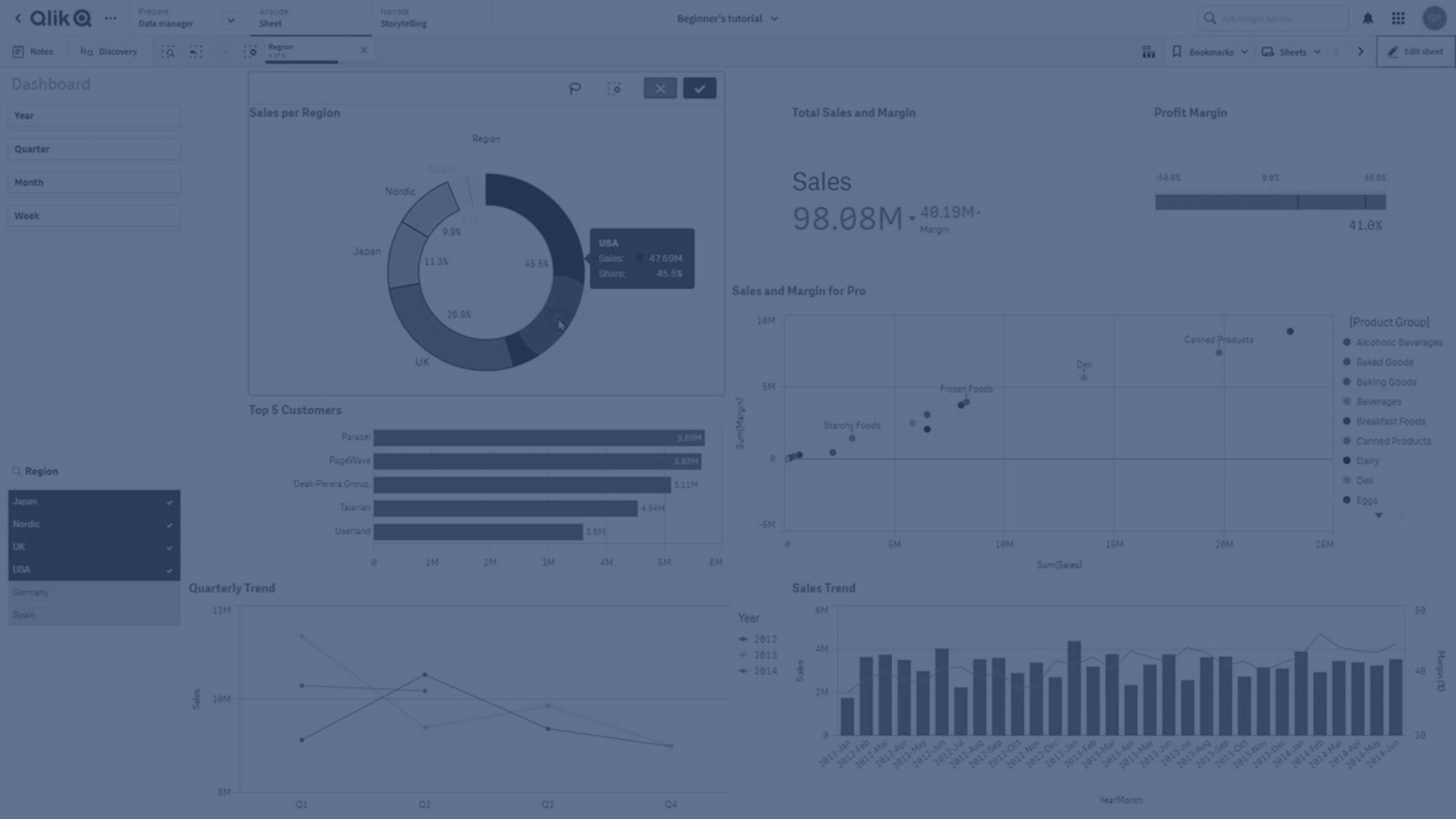
클릭 선택
다음 원형 차트에서는 Nordic 부분을 클릭하여 선택했습니다. 다른 값은 흐리게 표시됩니다. 를 클릭하거나 시각화의 외부를 클릭하여 선택을 확인할 수 있습니다.
Nordic 부분이 선택되었습니다.

그리기 선택
자유 선을 그려서 여러 값을 한 번에 선택할 수 있습니다. 값을 선택 취소하려면 한 번에 하나씩 클릭합니다. 그리기 선택을 활성화하려면 시각화 내부를 클릭한 후 를 클릭하거나, Shift를 누른 채로 선택합니다.
Nordic, USA 및 Japan이 선택된 막대형 차트

목록 및 테이블에서는 여러 값에 걸쳐 그리기를 수행하여 선택할 수 있습니다.
Germany, Japan 및 Nordic이 선택된 지역 필터 창
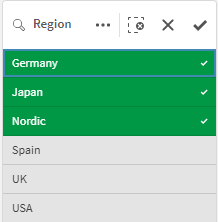
범위 선택
y 축 또는 x 축을 따라 차트 바로 바깥쪽을 그려서 선택할 수 있습니다. 측정값을 표시하는 축의 경우, 범위 거품을 클릭하여 특정 숫자 값을 입력할 수도 있습니다.
콤보 차트에서 범위 선택으로 선택 수행

꺾은선형 차트에서 범위 선택으로 선택 수행

올가미 선택
자유로운 원을 그려 데이터 포인트를 감싸서 선택할 수 있습니다. 값을 선택 취소하려면 한 번에 하나씩 클릭합니다. 올가미 선택을 활성화하려면 시각화 내부를 클릭한 후 를 클릭하거나, Shift를 누른 채로 선택합니다.
스캐터 차트에서 올가미 선택을 사용하여 값 선택 수행

범례 선택
범례 항목을 클릭하여 값을 선택할 수 있습니다.
원형 차트에서 섹터 Nordic, Germany 및 UK 선택

레이블 선택
차원 레이블(이 예에서는 2012, 2013 및 2014)을 클릭하여 해당하는 값을 선택할 수 있습니다. 이 예제에서 차원 값은 그룹화되어 있으므로 국가에 대해 연도 중 하나를 클릭하면 해당 국가의 모든 값이 자동으로 선택됩니다.
2011, 2012 및 2013의 레이블 선택 내용이 있는 막대형 차트 어느 연도든 클릭하면 전체 그룹이 선택됩니다.

